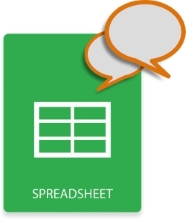
MS Excel hỗ trợ thêm nhận xét vào các ô trong trang tính để cung cấp thêm thông tin. Trong các trường hợp khác nhau, các chú thích được sử dụng để giải thích một công thức. Hơn nữa, MS Excel cho phép bạn xác định kích thước phông chữ, chiều cao, chiều rộng, v.v. của các nhận xét. Trong bài viết này, bạn sẽ học cách thêm nhận xét vào trang tính Excel theo lập trình bằng Python.
- API để thêm nhận xét trong Excel
- Thêm nhận xét trong trang tính Excel
- Áp dụng Định dạng cho Nhận xét trong Excel
API Python để thêm nhận xét trong Excel
Để thêm nhận xét vào các ô trong trang tính Excel, chúng tôi sẽ sử dụng Aspose.Cells for Python qua Java. API cho phép bạn tạo, sửa đổi và chuyển đổi các tệp Excel từ bên trong các ứng dụng Python của bạn. Bạn có thể tải xuống API hoặc cài đặt nó bằng lệnh pip sau.
pip install aspose-cells
Thêm nhận xét vào trang tính Excel bằng Python
Sau đây là các bước để thêm nhận xét vào một ô trong trang tính Excel bằng Python.
- Tải tệp Excel bằng lớp Workbook.
- Lấy tham chiếu của Worksheet mong muốn bằng phương thức Workbook.getWorksheets(). Get (index).
- Thêm nhận xét vào ô mong muốn bằng phương thức Worksheet.getComments(). Add (string cellName) và nhận tham chiếu của nhận xét trong đối tượng Comment.
- Đặt ghi chú của nhận xét bằng phương thức Comment.setNote().
- Lưu tệp Excel đã cập nhật bằng phương pháp Workbook.save (string).
Mẫu mã sau đây cho thấy cách thêm nhận xét trong trang tính Excel bằng Python.
# Khởi tạo một đối tượng Workbook
workbook = Workbook("workbook.xlsx")
# Lấy tham chiếu của trang tính đầu tiên bằng cách chuyển chỉ mục trang tính của nó
worksheet = workbook.getWorksheets().get(0)
# Thêm nhận xét vào ô "F5"
commentIndex = worksheet.getComments().add("F5")
# Truy cập nhận xét mới được thêm vào
comment = worksheet.getComments().get(commentIndex)
# Đặt ghi chú bình luận
comment.setNote("Hello Aspose!")
# Lưu tệp Excel
workbook.save("output.xlsx")
Áp dụng Định dạng cho Nhận xét trong Excel
Sau đây là các bước để áp dụng định dạng cho nhận xét trong Excel bằng Python.
- Tải tệp Excel bằng lớp Workbook.
- Lấy tham chiếu của Worksheet mong muốn bằng phương thức Workbook.getWorksheets(). Get (index).
- Thêm nhận xét vào ô bằng phương thức Worksheet.getComments(). Add (string cellName) và nhận tham chiếu của nhận xét trong đối tượng Comment.
- Đặt ghi chú của nhận xét bằng phương thức Comment.setNote().
- Đặt định dạng mong muốn của nhận xét bằng đối tượng Nhận xét.
- Lưu tệp Excel đã cập nhật bằng phương pháp Workbook.save (string).
Mẫu mã sau đây cho thấy cách đặt định dạng của nhận xét trong Excel.
# Khởi tạo một đối tượng Workbook
workbook = Workbook("workbook.xlsx")
# Lấy tham chiếu của trang tính đầu tiên bằng cách chuyển chỉ mục trang tính của nó
worksheet = workbook.getWorksheets().get(0)
# Thêm nhận xét vào ô "F5"
commentIndex = worksheet.getComments().add("F5")
# Truy cập nhận xét mới được thêm vào
comment = worksheet.getComments().get(commentIndex)
# Đặt ghi chú bình luận
comment.setNote("Hello Aspose!")
# Đặt kích thước phông chữ của nhận xét thành 14
comment.getFont().setSize(14)
# Đặt phông chữ của nhận xét thành in đậm
comment.getFont().setBold(True)
# Đặt chiều cao của phông chữ thành 10
comment.setHeightCM(10)
# Đặt chiều rộng của phông chữ thành 2
comment.setWidthCM(2)
# Lưu tệp Excel
workbook.save("output.xlsx")
Nhận giấy phép miễn phí
Bạn có thể sử dụng Aspose.Cells for Python thông qua Java mà không có giới hạn đánh giá bằng cách sử dụng giấy phép tạm thời.
Sự kết luận
Trong bài viết này, bạn đã học cách thêm nhận xét vào các ô trong trang tính Excel bằng Python. Hơn nữa, bạn đã thấy cách áp dụng định dạng cho các nhận xét theo chương trình. Bạn có thể khám phá các tính năng khác của API bằng cách sử dụng tài liệu. Trong trường hợp bạn có bất kỳ thắc mắc nào, vui lòng đăng lên diễn đàn của chúng tôi.